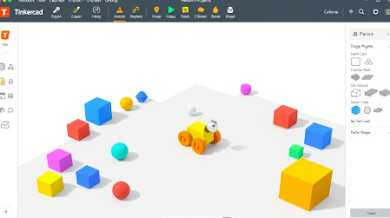AutoCAD(오토캐드) 실행 불가 문제, 포맷 없이 해결하는 단계별 방법

AutoCAD(오토캐드)는 건축, 기계 설계, 엔지니어링 등 다양한 산업에서 필수적인 설계 도구로 사용되고 있습니다. 하지만 프로그램이 갑자기 실행되지 않는 문제가 발생하면 당황할 수밖에 없죠. 이런 상황에서 많은 분들이 컴퓨터를 포맷하거나 복잡한 과정을 따지는 경우가 많습니다. 그러나 포맷 없이 문제를 해결하는 방법도 간단히 시도해 볼 수 있습니다. 이번 시간에는 AutoCAD 실행 불가 문제를 더 쉽게 이해하고, 포맷 없이 단계적으로 해결하는 방법에 대해 안내하겠습니다. 이를 통해 시간을 절약하면서도 오토캐드를 정상적으로 실행할 수 있을 것입니다. 또한, 글 중간에 관련 유용한 링크를 포함해 도움이 되는 추가 자료도 확인하실 수 있습니다. 🌟 AutoCAD 실행 불가 문제의 주요 원인 AutoCAD 실행 불가 문제는 다양한 원인으로 인해 발생할 수 있으니 먼저 근본적인 원인들을 파악하는 것이 중요합니다. 주요 원인으로는 아래와 같은 사항이 있습니다. - 시스템 요구 사항 부족: 설치된 AutoCAD 버전이 PC의 사양을 초과했을 수 있습니다. - 파일 손상: 설치 파일 또는 라이브러리 파일이 손상되었을 가능성이 있습니다. - 그래픽 드라이버 문제: 호환되지 않는 드라이버로 인해 실행 문제가 발생할 수 있습니다. - 설치 충돌: 이전에 존재하던 AutoCAD 버전과 새로 설치한 버전이 충돌할 수 있습니다. - 레지스트리 문제: Windows 레지스트리 파일이 제대로 작동하지 않을 가능성도 있습니다. 📝 단계별 해결 방법 1. 시스템 요구 사항 확인 가장 먼저, AutoCAD가 설치된 PC가 소프트웨어의 최소 시스템 요구 사항을 충족하는지 확인하세요. 각 버전마다 요구 사항이 다르며, 👉 AutoCAD 공식 홈페이지 에서 정확한 사양을 확인할 수 있습니다. - RAM, CPU, 저장 공간...